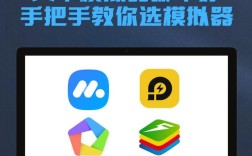在Ubuntu系统中,直接进入命令行界面(也称为文本模式或TTY)是一种高效的管理方式,尤其适合服务器环境、资源受限的系统或需要快速执行命令的场景,Ubuntu默认使用图形化桌面环境(如GNOME),但通过简单的配置调整,即可实现开机直接进入命令行模式,以下是详细的操作步骤、原理说明及相关注意事项。
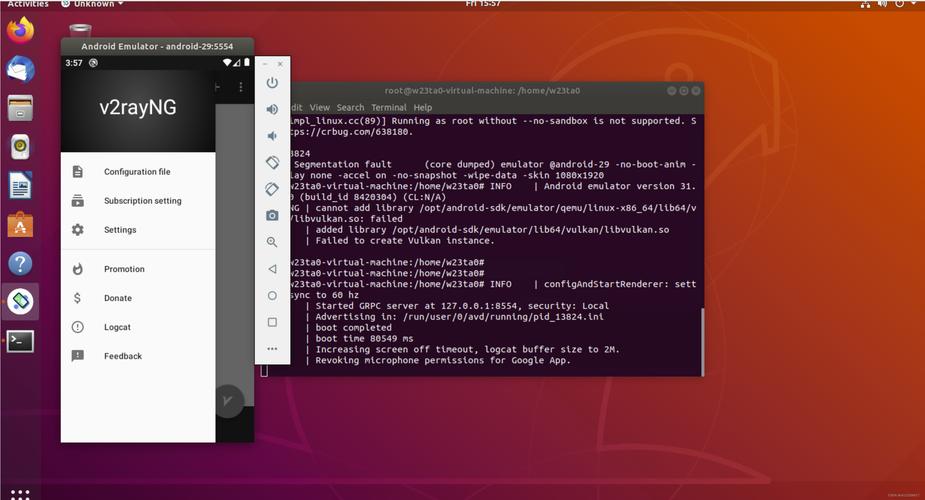
通过修改GRUB配置实现直接进入命令行
GRUB(Grand Unified Bootloader)是Ubuntu的默认引导程序,通过修改其配置文件,可以控制系统的启动行为,具体步骤如下:
-
编辑GRUB配置文件
以管理员权限打开/etc/default/grub文件,使用文本编辑器(如nano或vim)进行修改:sudo nano /etc/default/grub
在文件中找到
GRUB_CMDLINE_LINUX_DEFAULT="quiet splash"这一行,将其修改为:GRUB_CMDLINE_LINUX_DEFAULT="text"
这里的
text参数表示启动时强制进入文本模式,若需进一步禁用图形界面,可注释或删除GRUB_CMDLINE_LINUX_DEFAULT行,确保GRUB_CMDLINE_LINUX="text"存在。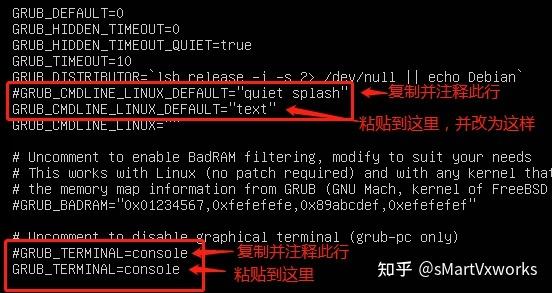 (图片来源网络,侵删)
(图片来源网络,侵删) -
更新GRUB配置
保存文件后,运行以下命令使修改生效:sudo update-grub
命令会自动检测系统并生成新的GRUB配置文件。
-
重启系统验证
执行sudo reboot重启后,系统将直接进入命令行界面,跳过图形登录界面。
通过修改系统目标(Target)实现持久化命令行模式
Ubuntu基于systemd管理服务,通过调整默认运行目标(target)可以控制系统启动模式,图形界面对应multi-user.target(实际是graphical.target的别名),而命令行模式对应multi-user.target。
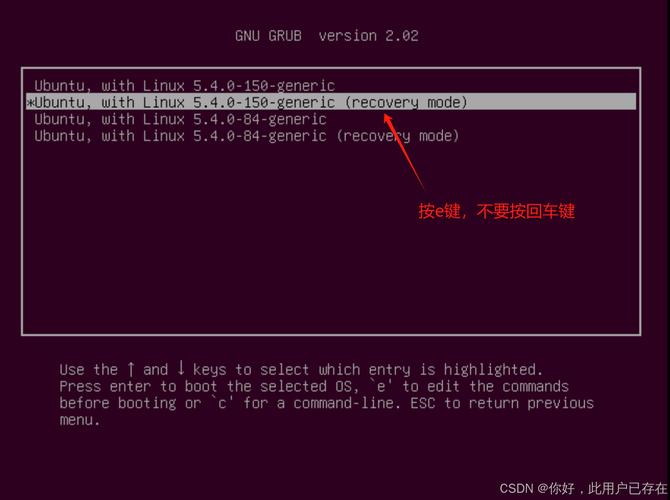
-
设置默认目标
使用以下命令将默认目标切换为命令行模式:sudo systemctl set-default multi-user.target
若需恢复图形模式,可执行:
sudo systemctl set-default graphical.target
-
临时切换目标(无需重启)
当前会话中,可通过以下命令临时切换到命令行模式:sudo systemctl isolate multi-user.target
切换后,图形界面会关闭,但系统仍在运行。
-
验证目标状态
运行以下命令查看当前默认目标:systemctl get-default
输出应为
multi-user.target。
通过lightdm配置图形登录管理器
若系统使用lightdm(Ubuntu默认的显示管理器),可通过修改其配置实现自动进入命令行。
-
编辑lightdm配置
打开/etc/lightdm/lightdm.conf文件:sudo nano /etc/lightdm/lightdm.conf
在
[Seat:*]部分添加或修改以下行:autologin-guest=false autologin-user=your_username autologin-user-timeout=0 greeter-show-manual-login=true
其中
your_username需替换为实际用户名。 -
禁用自动启动图形界面
在[Seat:*]部分添加:autologin-session=false
保存后重启系统,将直接进入命令行。
不同场景下的注意事项
-
服务器环境
服务器通常无需图形界面,可通过安装ubuntu-server版本直接省略图形组件,节省资源。 -
混合使用场景
若需偶尔使用图形界面,可通过startx命令在命令行模式下临时启动Xorg会话。 -
远程管理
直接进入命令行后,可通过SSH远程连接(需确保SSH服务已启用):sudo systemctl enable --now ssh
-
故障排查
若修改后无法进入系统,可通过GRUB菜单进入恢复模式,选择“root shell”手动恢复配置。
命令行模式下的常用操作
在命令行模式下,用户可通过以下命令管理系统:
systemctl:管理服务(如systemctl start nginx启动服务)。apt:软件包管理(如sudo apt update && sudo apt upgrade更新系统)。journalctl:查看系统日志(如journalctl -xe查看详细错误信息)。ip addr:网络配置(如ip addr show查看网络接口)。
相关问答FAQs
问题1:如何从命令行模式临时切换回图形界面?
解答:在命令行模式下,执行sudo systemctl isolate graphical.target即可切换到图形界面,若需永久恢复,运行sudo systemctl set-default graphical.target后重启系统。
问题2:修改GRUB配置后仍进入图形界面,如何解决?
解答:首先检查/etc/default/grub文件中GRUB_CMDLINE_LINUX_DEFAULT是否正确设置为text,然后运行sudo update-grub更新配置,若问题依旧,可能是图形服务(如gdm3)被设为默认启动目标,需执行sudo systemctl set-default multi-user.target并重启。